PS如何合成篮球名星科比的桌面壁纸图片
现在有很多人喜欢追星,有些人追电影名星、有些人追运动员,他们在追星的时候,都喜欢把自己喜欢的名星照片作为自己的电脑桌面壁纸,今天我们就在这里教大家,如何将篮球名星科比的照片,来合成电脑桌面壁纸图片,其实这个制作科比桌面壁纸图片是相对比较简单的,下面是最终效果

一、新建桌面大小的文件,背景填充黑色。
二、打开下图的素材拖入图层中,用套索工具将需要的碎石抠出来,复制一层,将副本执行:编辑 > 变换 > 水平翻转.然后加上图层蒙版用黑色画笔稍微涂抹成下图所示效果。接着调整下色调。


三、打开下图人物素材,把人物抠出来,拖进来,把人物的衣服稍微处理一下,使其能和碎石色调融合。复制两个副本,将副本1执行:滤镜 > 模糊 > 动感模糊,距离为100像素,角度39度,确定后把图层不透明度改为30%。将副本2的执行:滤镜 > 模糊 > 动感模糊,距离35像素,角度不变,确定后再把图层不透明度改为:60%。


四、打开下图的纹理素材,调整下色阶,使其变暗。调整好位置,用蒙版处理一下。然后将图层的混合模式改为“变亮”。
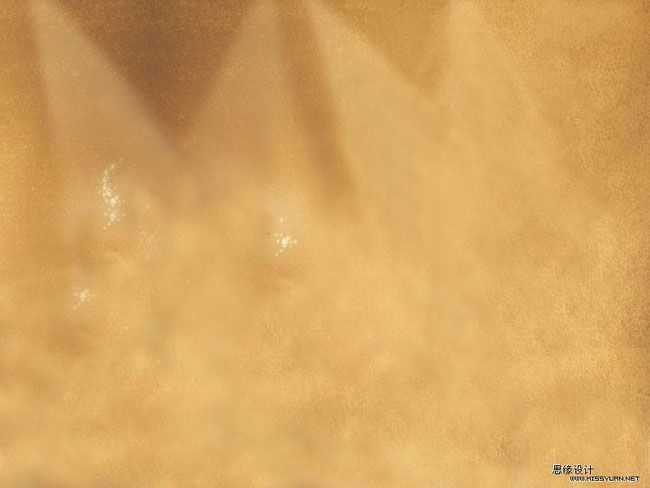

五、打开下图所示的素材,拖进来,放到篮球上面,把图层混合模式改为“滤色”,适当调整大小,比例跟篮球大小相当,加上图层蒙版用黑色画笔擦掉不需要的部分。

六、再打开下图所示素材,拖进来,放到人物图层下面,适当调整下角度和大小,然后把图层混合模式改为“排除”,加上图层蒙版用黑色画笔擦掉不需要的部分。确定后整体修饰下细节,加上文字,完成最终效果。


评论 {{userinfo.comments}}
-
{{child.nickname}}
{{child.create_time}}{{child.content}}






{{question.question}}
提交
CES2026石头轮足扫地机器人惊艳亮相,让具身智能“长脚”开启立体清洁时代
新一代小米SU7官宣2026年4月上市 新增卡布里蓝配色
王者跨界 创新共舞 石头科技与皇马跨界共塑全球高端清洁品牌坐标系
荣耀WIN评测:万级续航+主动散热,重构电竞手机天花板
驱动号 更多













































